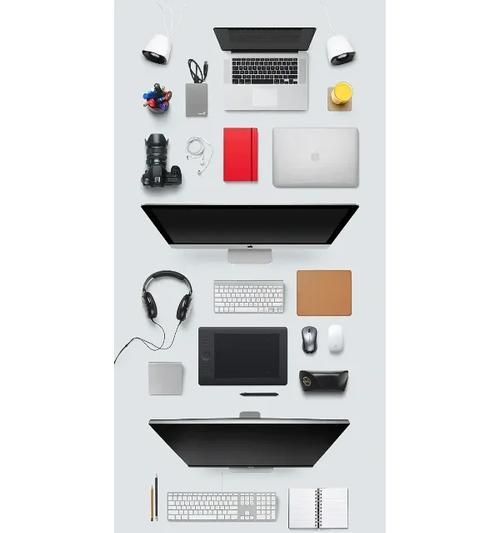新联想笔记本电脑如何进行验机?
购买新联想笔记本电脑是一件令人兴奋的事情。但是,为了确保你所购买的设备性能达标且无制造缺陷,进行详细的验机操作是必不可少的步骤。本文将为你提供一套完整的验机流程,助你成为精明的消费者,确保你的新联想笔记本电脑性能优异,物尽其用。
开箱前的准备
在开始验机之前,做好准备工作是关键。你需要准备一份官方的开封指南、设备保修卡,以及一台能连网的设备用于检查序列号和软件激活。

第一步:外观检查
1.包装检查
检查包装箱是否有明显的损坏或开封痕迹。如果包装损坏,可能意味着箱内的设备已经被人打开或已有潜在问题。
2.设备外观审视
仔细检查笔记本电脑外壳是否完整无划痕、撞击痕或其他明显损伤。
检查屏幕上是否有污渍或划痕,以及在关闭状态下屏幕与机身是否贴合紧密。

第二步:硬件检查
1.键盘和触控板
任意打开一个文本编辑器,测试每个按键是否反应灵敏,没有粘滞或卡住现象。
触控板的左右、上滑、下滑动作都要尝试,确保流畅无异常。
2.接口和端口
检查所有的USB、HDMI、耳机插口等端口是否工作正常。连接设备测试是否能够被识别和正常工作。
3.显示器
检查屏幕亮度是否均一,色彩显示是否正常。
使用纯色背景测试,查看是否有亮点或暗点。在LED背光的显示屏上,亮点和暗点通常是不能接受的。
4.电池和充电
进行首次充电,检查电池是否能够按预期充电,并且查察能否长时间维持电量。

第三步:系统和软件检查
1.系统启动
开机检查联想联想笔记本电脑是否能够顺利启动,并且检测启动过程中的各项系统信息是否有异常提示。
2.系统信息核对
进入系统信息,核对处理器、内存、固态硬盘等硬件规格是否符合官方说明。
3.预装软件检查
查看预装的软件是否齐全,操作系统是否为正版,避免出现潜在的盗版或激活问题。
第四步:性能测试
1.基准测试
使用专业软件进行基准测试,以评估笔记本的性能是否达到厂商宣传的水平。
2.长时间运行
连续运行几个小时,检查散热是否良好,是否存在过热问题。
第五步:网络和音频检查
1.Wi-Fi和蓝牙
进行无线网络和蓝牙连接测试,确保连接稳定,传输数据正常。
2.音频系统
使用扬声器播放音乐,测试音质是否清晰,无杂音或失真。
常见问题与实用技巧
1.如何联系客服
根据保修卡上的信息,注册账户并激活保修,知晓如何在遇到问题时联系联想客服。
2.退换货注意事项
若发现设备存在质量问题,务必保存好所有开封、检查的证据,并及时与销售商或联想客服沟通退换货流程。
结语
经过上述详细的验机流程之后,你就能更放心地使用你的新联想笔记本电脑了。记得在使用过程中根据实际情况对设备进行维护和保养,这将有助于延长设备的使用寿命。祝你使用愉快,充分利用这台精密设计的笔记本电脑完成各种任务。
版权声明:本文内容由互联网用户自发贡献,该文观点仅代表作者本人。本站仅提供信息存储空间服务,不拥有所有权,不承担相关法律责任。如发现本站有涉嫌抄袭侵权/违法违规的内容, 请发送邮件至 3561739510@qq.com 举报,一经查实,本站将立刻删除。
- 上一篇: 笔记本电脑如何设置同屏多显?
- 下一篇: 投影仪无法开启时怎么办?故障排除步骤是什么?
- 站长推荐
-
-

Win10一键永久激活工具推荐(简单实用的工具助您永久激活Win10系统)
-

华为手机助手下架原因揭秘(华为手机助手被下架的原因及其影响分析)
-

随身WiFi亮红灯无法上网解决方法(教你轻松解决随身WiFi亮红灯无法连接网络问题)
-

2024年核显最强CPU排名揭晓(逐鹿高峰)
-

光芒燃气灶怎么维修?教你轻松解决常见问题
-

解决爱普生打印机重影问题的方法(快速排除爱普生打印机重影的困扰)
-

红米手机解除禁止安装权限的方法(轻松掌握红米手机解禁安装权限的技巧)
-

如何利用一键恢复功能轻松找回浏览器历史记录(省时又便捷)
-

小米MIUI系统的手电筒功能怎样开启?探索小米手机的手电筒功能
-

华为系列手机档次排列之辨析(挖掘华为系列手机的高、中、低档次特点)
-
- 热门tag
- 标签列表
- 友情链接